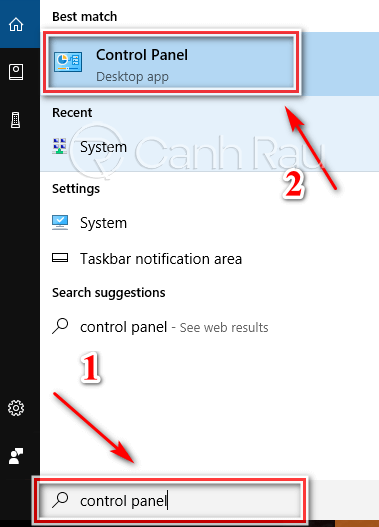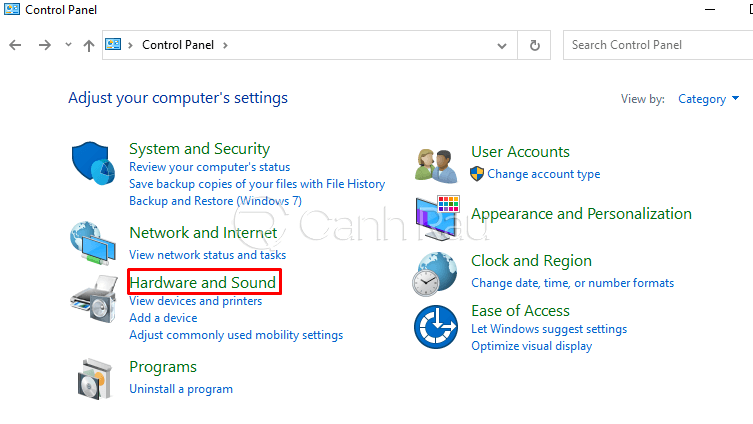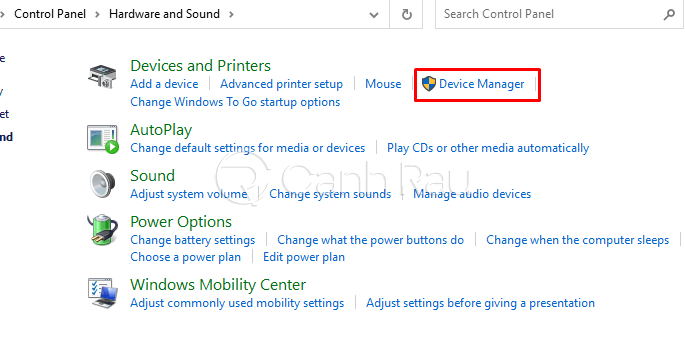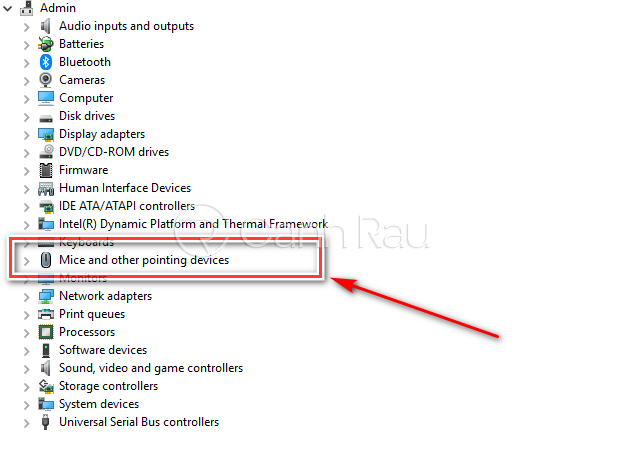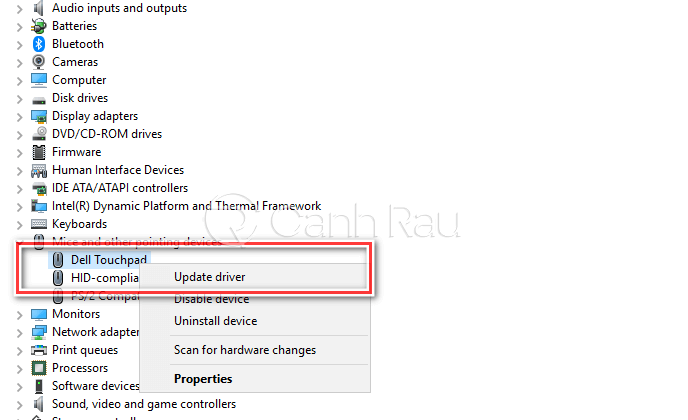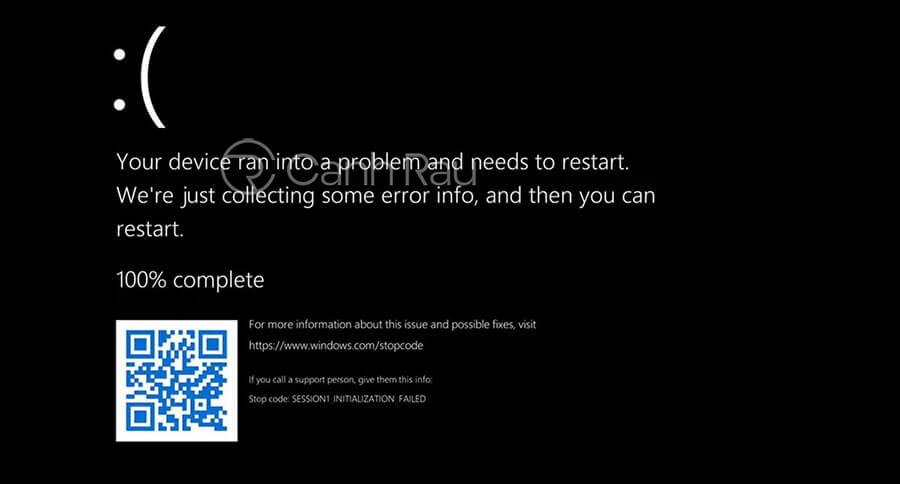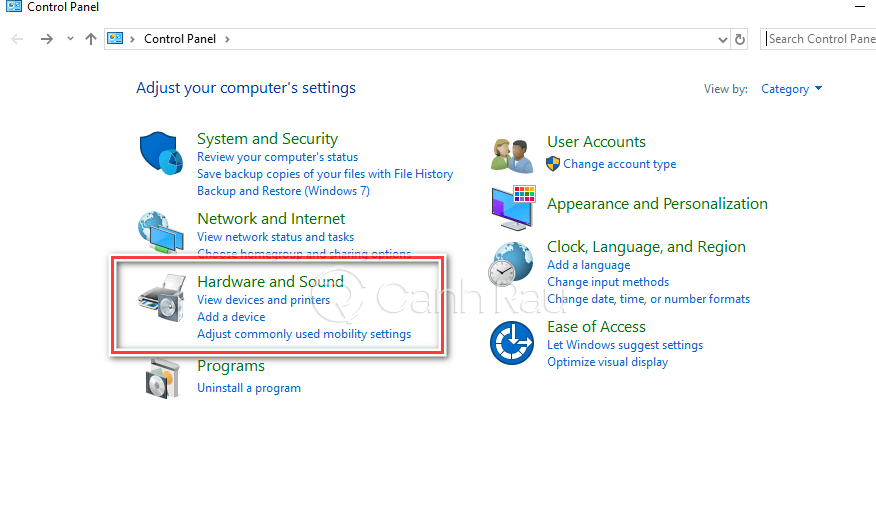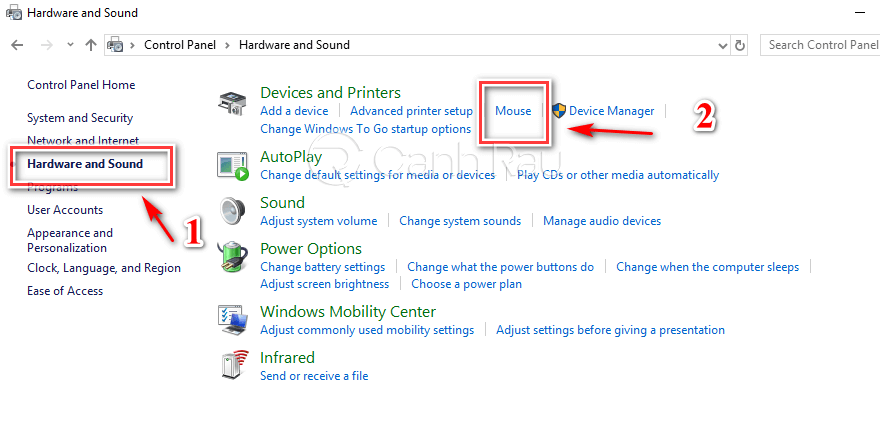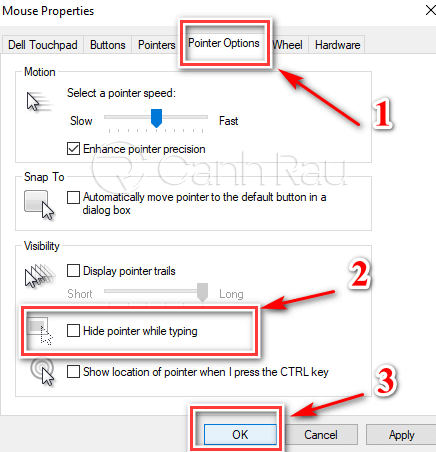Nguyên nhân nào dẫn đến lỗi chuột máy tính bị loạn? Cách khắc phục lỗi này có khó không? Trong bài viết dưới đây mình sẽ chia sẻ đến các bạn một số nguyên nhân khiến cho chuột bị loạn, tự nhảy lung tung và cách khắc phục đơn giản, hiệu quả nhất. Mời bạn cùng tham khảo để có thêm thông tin hữu ích nhé.
Nội dung chính:
Thử đổi cổng kết nối chuột
Nếu bạn đang sử dụng chuột USB hoặc chuột dây cho máy tính của mình, nhưng chuột máy tính chạy lung tung khiến bạn không điều khiển được như ý muốn. Vậy bạn thử đổi cổng kết nối chuột xem sao. Vì đôi khi lỗi chuột nhảy loạn xạ là do cổng USB máy tính có vấn đề, khiến bạn không thể điều khiển chuột laptop theo ý muốn.
Kết nối quá nhiều thiết bị ngoại vi trên máy tính
Một trong những nguyên nhân khiến cho chuột bị loạn là do bạn sử dụng quá nhiều thiết bị ngoại vi trên máy tính. Một trong những thiết bị đó phải kể đến như: USB, cắm kết nối điện thoại, máy nghe nhạc… Để khắc phục được lỗi chuột bị loạn này, bạn cần rút bớt những thiết bị ngoại vi. Để chuột máy tính của bạn không “chạy nhảy” lung tung.
Thử cập nhật Driver mới cho chuột máy tính
Có rất nhiều lỗi trên máy tính xuất phát từ Driver bị lỗi. Và rất có thể một trong những nguyên nhân khiến cho chuột máy tính nhảy lung tung là do Driver bị lỗi. Việc bạn cần làm lúc này là cập nhật Driver cho chuột máy tính để nó hoạt động trơn tru trở lại.
Để cập nhập Driver mới cho máy tính, bạn cần thực hiện tuần tự theo các bước sau:
Bước 1: Trước tiên, bạn cần truy cập vào Control Panel của hệ điều hành Windows bằng cách click chuột trái vào Start Menu ở góc dưới bên trái màn hình máy tính => Nhập chữ Control Panel vào dòng tìm kiếm và chọn vào ứng dụng này.
Bước 2: Sau khi nhấp chuột trái vào Control Panel, bạn hãy nhấp tiếp vào trong mục Hardware and Sound trên màn hình.
Sau đó nhấn vào Device and Manager.
Bước 3: Tại mục Device Manager => Tìm và chọn Mice and other pointing devices.
Bước 4: Tại đây, bạn hãy click chuột phải vào tên chuột của mình. Ví dụ tên chuột của mình là Dell Touchpad => Chọn tiếp Update driver (Uninstall device nếu bạn muốn xóa Driver cũ để cài lại).
Máy tính của bạn bị nhiễm virus
Trong suốt thời gian sử dụng máy tính, việc tải và cài đặt các phần mềm là chuyện bình thường. Tuy nhiên, nếu bạn không sử dụng các phần mềm diệt virus để bảo vệ máy tính, thì rất có thể máy tính của bạn sẽ bị mã độc xâm nhập. Điều này sẽ chặn kết nối chuột của máy tính khiến bạn không thể sử dụng được.
Để khắc phục tình trạng này, bạn cần cài các phần mềm diệt virus. Sau đó quét lại các ổ đĩa máy tính, cũng như check các link trước khi tải bất kỳ phần mềm, video nào đó từ trên mạng về máy tính. Tốt nhất, bạn nên thực hiện việc tải từ những trang web uy tín để bảo vệ máy tính của mình.
Hệ điều hành Windows của bạn bị lỗi
Nếu bạn đã thực hiện cập nhật Driver mới cho chuột máy tính. Thậm chí đã thử thêm một số cách khác nhưng vẫn chưa khắc phục được lỗi chuột bị loạn thì rất có thể hệ điều hành Windows của bạn đã bị lỗi. Việc bạn cần làm lúc này chính là tải và cài lại một bản mới đầy đủ hơn để sử dụng nhé.
Tắt tính năng Hide Pointer While Typing
Chế độ Hide Pointer While Typing là chế độ cho phép bạn ẩn con trỏ chuột khi thực hiện gõ văn bản. Đây cũng chính là một trong những nguyên nhân khiến cho chuột máy tính bị loạn, lung tung, không thể điều khiển được. Để khắc phục lỗi này bạn cần tắt chế độ này đi. Cách tắt tính năng Hide Pointer While Typing rất đơn giản, bạn chỉ cần thực hiện như sau:
Bước 1: Đầu tiên, bạn cần truy cập vào Control Panel (Nếu chưa biết cách vào, bạn có thể tham khảo ở cách thứ 3 mình vừa chia sẻ bên trên bạn nhé).
Bước 2: Sau khi truy cập vào Control Panel => Tìm và click chuột vào Hardware and Sound.
Bước 3: Sau khi click chuột trái vào Hardware and Sound => Chọn vào Mouse.
Bước 4: Trên màn hình máy tính sẽ xuất hiện hộp thoại. Tại đây bạn chọn tiếp vào Pointer Options => Click bỏ dấu tích ở trước dòng Hide Pointer While Typing => Chọn tiếp OK.
Kiểm tra xem chuột máy tính của bạn có bị hỏng không?
Sau khi đã thử tất cả những cách trên nhưng bạn vẫn chưa khắc phục được lỗi chuột bị loạn thì bạn có thể kiểm tra xem chuột máy tính của mình có gặp vấn đề gì đó bất thường về hình dáng, hay thiếu bộ phận nào đó không. Trong trường hợp, con chuột laptop bạn sử dụng đã lâu hay cừa bị ngâm nước. Thì rất có thể “con chuột” của bạn đã hỏng, bạn nên mua một con chuột máy tính mới để thay thế.
Trên đây là tổng hợp một số lỗi và cách khắc phục tình trạng chuột bị loạn, tự nhảy lung tung mà chúng tôi muốn chia sẻ đến bạn đọc. Hy vọng với những thông tin được chúng tôi chia sẻ trên đã giúp ích cho bạn rất nhiều trong việc sử dụng máy tính. Nếu bạn còn có cách khác hay hơn, hãy chia sẻ ở bên dưới bài viết để mình và những người khác biết với nhé. Cảm ơn bạn và chúc các bạn thực hiện thành công!